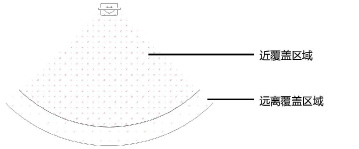插入电视对象
插入电视对象
|
模式 |
工具 |
工具集 |
|
符号插入工具模式 |
电视
|
活动设计 |
电视对象模拟 CRT 和平面屏幕电视。

插入电视:
单击工具和插入模式。
单击以将对象放置在绘图中,然后再次单击以设置旋转。第一次在文件中使用该工具时,特性对话框出现。设置默认参数。可以稍后从“对象信息”面板编辑参数。
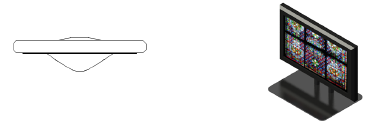
|
参数 |
说明 |
|
电视类型 |
选择电视的类型:平板、CRT 或弧形 CRT |
|
屏幕宽高比 |
选择屏幕的宽高比:4:3(标准)或 16:9(宽屏);弧形 CRT 屏幕的宽高比不能为 16:9 |
|
包装 |
从库中选择电视模型;可用模型取决于选定的电视类型和屏幕宽高比 |
|
大小 |
显示电视大小 |
|
宽度(图像) |
显示屏幕图像区域的宽度 |
|
高度(图像) |
显示屏幕图像区域的高度 |
|
显示覆盖区域 (仅二维) |
根据屏幕大小指示视野区域;区域内的观察者应能够查看屏幕
|
|
区域参照 |
根据屏幕宽度、高度或对角线测量值计算覆盖区域 |
|
最大水平角度/最大垂直角度 |
屏幕相对于精确视角的水平和垂直最大视角 |
|
观看高度 |
输入普通观看者观看时的高度(可能为坐下高度) |
|
近覆盖区域乘数 |
指定参照尺寸标注的乘数以确定近覆盖区域的范围 |
|
远覆盖区域乘数 |
指定参照尺寸标注的乘数以确定远覆盖区域的范围 |
|
编辑屏幕图像 |
打开“编辑屏幕图像”对话框,为屏幕显示选择图像。 |
|
屏幕图像 |
显示当前屏幕图像的名称 |
|
添加可调整支架 |
对于平板电视,将支架添加到屏幕外壳 |
|
支架高度 |
指定从支架基底到平面外壳底部的测量高度 |
|
功率 |
输入要求的瓦数,用于功耗计算和报告 |
|
备注 |
添加备注,可通过文字选项将其放置在图形中 |
|
文本选项 |
打开“文本选项”对话框,以启用显示并对设置标签的文本格式 |
|
默认文本位置 |
将文本标签还原至其默认位置 |
|
打开“类”对话框,指定电视各个部分的类命名。这允许将电视的各部分设置为可见、变灰或不可见。 使用标准类,从绘图中存在的类列表中选择一个类,或者新建一个类。选择<电视类>,将电视元素放置在与电视相同的类中。 类前缀:为所有电视机部件指定可选默认根类命名标准;单击指派带前缀的默认类以使所有电视机类名称以该前缀开头,以将其放在一起排序。 指派带前缀的默认类:用类前缀(如果有)将所有电视机元素的类名称设为标准名称。 电视元素:为电视的每个部分指定类名称标准;此处显示的类名称应用于元素。 |
|
|
更新 |
当“对象信息”面板的参数被更改时,更新对象 |
|
悬挂点 |
设置是否使用顶部、中部或底部悬挂点 |
|
负载信息 |
电视被视为 Braceworks 计算中的点负载;如果插入点在一个升降装置对象上,它被视为该结构上的负载。负载信息用于 Braceworks 计算和报告(需要 Braceworks) |
|
包括在计算中 (需要 Braceworks) |
包括 Braceworks 计算中的电视;取消选择以将电视排除在结构计算之外 |
|
负载组名称 |
负载类别始终是视频屏幕对象的视频 |
|
负载标识 |
输入负载的唯一标识,以供报告中的信息使用 |
|
负载名称 |
识别负载计算中的对象 |
|
总重量 |
输入对象的总重量 |
|
位置 |
如果附加了电视,则显示关联的升降装置对象的名称。或者,通过输入升降装置对象的位置名称,将此对象附加到升降装置对象,或更改升降装置对象关联。删除名称以断开关联。 如需了解附加负载的其他方法,请参阅进行附加。 |